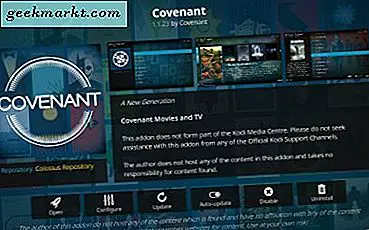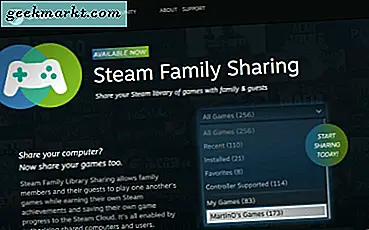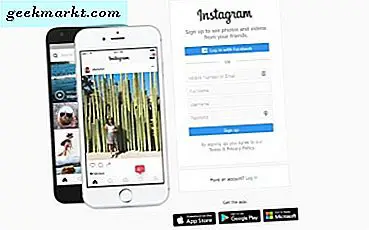Dimasukkannya kamera di smartphone telah mengubah masyarakat selamanya. Kami sekarang mengambil lebih banyak gambar dan lebih banyak menit video daripada sebelumnya dan itu tidak menunjukkan tanda-tanda melambat. Sementara kami merekam semuanya di mana-mana, terlalu mudah untuk menangkap suara keras, bersumpah atau gangguan dalam bidikan. Itu tidak berarti Anda harus membuang tembakan itu. Anda cukup menghapus komponen audio dan menambahkan beberapa musik.
Beginilah cara menghapus trek audio dari video.
Apakah Anda membuat video untuk konsumsi Anda sendiri atau untuk memposting online, menghapus audio dapat menjadi bagian penting dari produksi. Ini dapat menghapus suara ambient, menghapus suara keras atau mengganggu atau membuka jalan bagi Anda untuk menambahkan soundtrack untuk produksi Anda. Either way, Anda harus terlebih dahulu menghapus komponen audio asli dari rekaman.
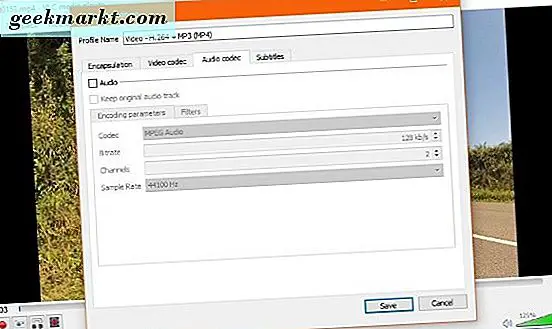
Hapus trek audio dari video
Pemutar media VLC yang serba guna memiliki kemampuan untuk menghapus trek audio dari sebuah video. Begitu juga iMovie yang dibangun ke Mac OS. Saya akan menunjukkan cara menggunakan keduanya.
Gunakan VLC untuk menghapus trek audio dari video
VLC adalah raja pemain media. Ini memainkan hampir semua hal, dalam format apa pun dan memiliki berbagai alat pengeditan dan manipulasi yang kuat untuk jika Anda ingin menggali lebih dalam.
- Buka VLC dan pilih Media dari menu.
- Pilih Konversi / Simpan dan Tambah.
- Tambahkan media yang ingin Anda hapus audisinya dan pilih Konversi dari tarik-turun kecil di bagian bawah.
- Pilih ikon kunci pas di sebelah Profil di jendela berikutnya.
- Pilih tab codec Audio dan hapus centang pada kotak di sebelah Audio di jendela popup.
- Atur tujuan untuk file kembali di jendela Convert.
- Pilih Mulai untuk mengodekan ulang media tanpa audio.
Ingat untuk memberi nama file yang berbeda pada Langkah 6 untuk membuat salinan file dan tidak menimpa file asli. Dengan begitu, jika ada yang salah atau Anda ingin membatalkan perubahan, aslinya tetap tidak tersentuh. Anda selalu dapat menghapusnya ketika Anda selesai jika Anda suka.

Gunakan iMovie untuk menghapus trek audio dari video
iMovie hadir di Mac OS dan cukup bagus untuk mengedit film dasar dan mengelola video pendek untuk media sosial. Ini dapat menghapus audio dari video seperti VLC sehingga jika Anda memiliki iMovie dan lebih suka menggunakan yang Anda bisa. Jika Anda ingin mencoba iMovie, Anda dapat mengunduhnya dari sini.
- Luncurkan iMovie dan pilih Impor Film di tengah.
- Muat video Anda, klik kanan dan Pilih Keseluruhan Klip.
- Seret video ke Timeline di bagian bawah layar untuk memungkinkan pengeditan.
- Klik kanan pada Timeline dan pilih Detach Audio. Ini membagi Timeline menjadi video murni dan audio murni.
- Pilih track audio dan tekan Delete.
- Pilih Ekspor di menu dan simpan video di suatu tempat.
Simpan media sebagai file yang berbeda dari aslinya untuk memastikan Anda dapat membatalkan atau mengulang perubahan apa pun dari aslinya. Anda dapat menghapusnya nanti jika perlu.
Hapus trek audio dari video di seluler
Jika Anda merekam film dan ingin mengunggahnya langsung dari ponsel, Anda masih dapat menghapus trek audio dari video itu terlebih dahulu. Ada beberapa aplikasi yang berguna untuk Android dan iOS yang dapat menghapus audio dari video.
Untuk Android, Anda dapat mencoba Mute Video, Silent Video. Itu persis seperti yang tertulis di kaleng. Ini mengambil bidikan video di ponsel Anda dan menghapus trek audio sebelum menyimpannya. Anda kemudian dapat menggunakan video sesuai keinginan Anda.
Untuk iOS, Anda dapat mencoba Video Mute. Ia bekerja dalam banyak cara yang sama. Ini memiliki timeline mini di mana Anda dapat mengedit video Anda dan menyimpan saat menghapus trek audio. Ini berfungsi dengan baik dan kemudian memungkinkan Anda untuk menyimpan atau mengunduh ke perangkat lain jika Anda menginginkannya.
Masing-masing opsi ini memungkinkan Anda untuk menghapus komponen audio dari hampir semua video. VLC adalah yang paling fleksibel karena berfungsi di semua sistem operasi dan dengan format video apa pun. Jika Anda lebih suka menggunakan iMovie itu bagus juga karena pasti mendapat pekerjaan yang dilakukan. Jika Anda ingin menyimpan segala sesuatu di ponsel Anda, Anda dapat dengan Mute Video, Silent Video atau Video Mute.
Punya saran lain untuk menghapus trek audio dari video? Beritahu kami tentang ini di bawah jika Anda melakukannya!